
USB端子付きでカメラとセットになっていて、小型で安価なESP32ボードESP32-WROVER-DEVですが、FREENOVEと印字があるものが本家で、印字のないものはジェネリック品であり、本家と同じ方法では動かせない場合があります。
Arduino IDEからプログラムの書き込みに失敗したり、うまく書き込めたように見えても正常に動作しなかったりします。
私の場合、複数台のPCで試したのですが、PCによって挙動が異なるようです。
古いWindows10 PCで試した際は本家と同じ設定でプログラムを書き込めたのですが、新しいWindows11 PCではうまく書き込みできませんでした。
本記事で、ESP32-WROVER-DEVジェネリック品を使って本家と同様に安定してCameraServerサンプルプログラムを動かす方法を紹介します。
以下の動画でも本記事の手順を実践していますので、よろしければご覧ください。
使用環境
以下の機器で動作確認しました。
| 項目 | 使用機器 |
|---|---|
| PC OS | Windows10, Windows11 |
| マイコンボード | ESP32-WROVER-DEV(FREENOVE印字なし)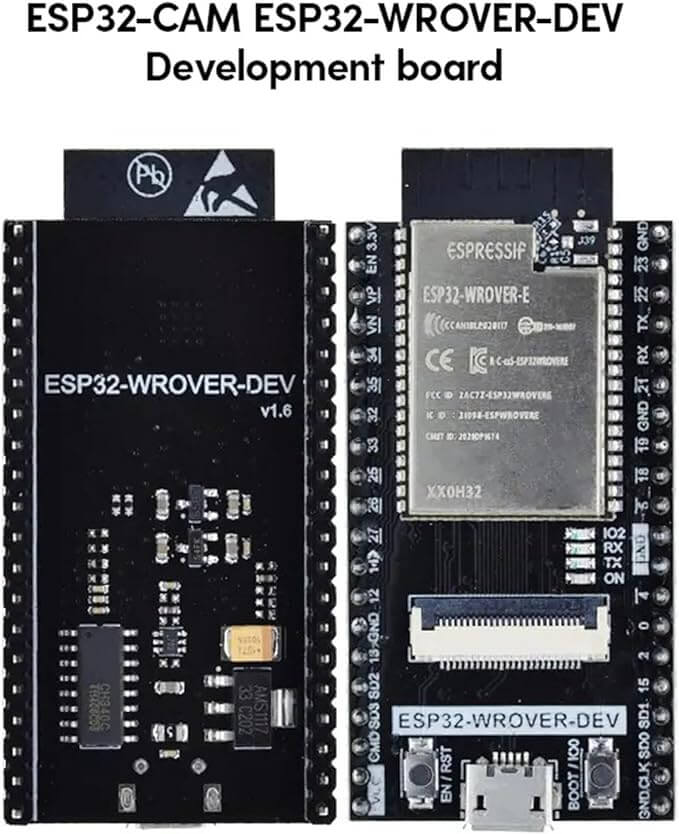 |
Arduino IDEの設定
Arduino IDEをインストールしていない方は、こちらからダウンロードしてインストールしてください。
ESP32用のライブラリインストール
File→Preferencesを開くと下の方にAdditional boards manager URLsという欄があるので以下を記入してOKをクリックします。
Tools→Board→Boards Managerからボードマネージャを開き、上の方にある検索窓にesp32と入力して検索します。
「esp32 by Espressif Systems」が見つかるので、INSTALLボタンをクリックします。
COMポートの設定
ESP32 WROVER-DEVをUSBケーブルでPCに接続します。
Tools→PortからESP32 WROVER-DEVモジュールに対応するCOM〜を選択します。
COM〜が複数あってどれを選べばよいかわからない場合は、一度USB接続を外し、再度Tools→Portを開くと複数あったうちの1つが見えなくなるので、それがESP32 WROVER-DEVのCOMポートになります。
再度USB接続をして、COMポートを設定します。
サンプルプログラムの修正
File→Examples→ESP32→Camera→CameraWebServerを開きます。
ソースコードの16, 17行目が以下のようになっています。
//#define CAMERA_MODEL_WROVER_KIT // Has PSRAM #define CAMERA_MODEL_ESP_EYE // Has PSRAM
これを以下のように書き換えて、WROVER-DEV用の設定にします。
#define CAMERA_MODEL_WROVER_KIT // Has PSRAM //#define CAMERA_MODEL_ESP_EYE // Has PSRAM
38, 39行目が以下のようにWi-FiのSSIDとパスワードを設定する箇所になっているので、**********の部分をお使いのWi-Fi環境に合わせて修正します。
const char* ssid = "**********"; const char* password = "*********";
ボードと書き込み設定
Tools→Board→esp32→ESP32 Wrover Kit (all versions)を選択します。
Tools→Partition Scheme→Huge APP (3MB No OTA/1MB SPIFFS)を選択します。
これは、CameraWebServerのプログラムサイズが大きいため、必要な設定になります。
Tools→Flash Mode→DIOを選択します。
これがハマりポイントでQIOのままだと、一見書き込みが正常に終了したように見えてうまくいきませんでした。
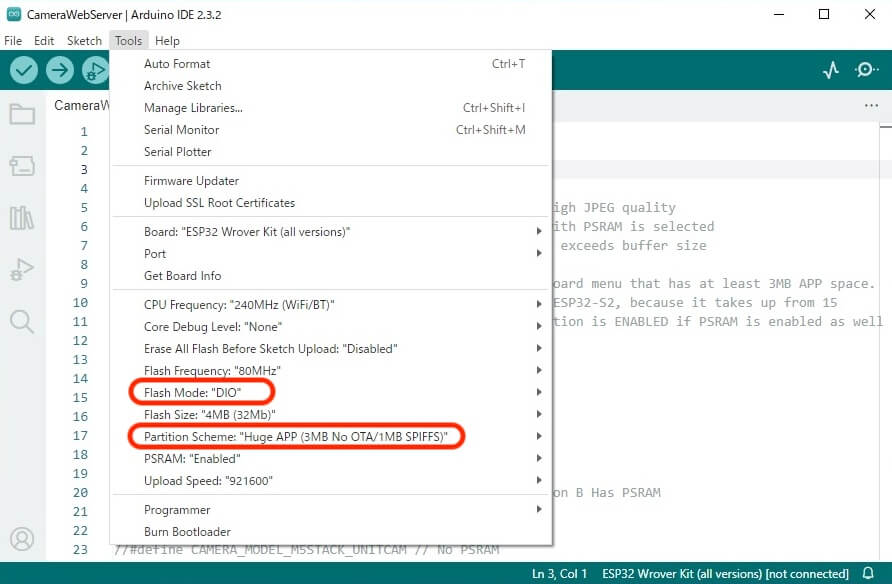
これで書き込みボタンをクリックするとコンパイルと書き込みが実行されます。
USBシリアルドライバのインストール
上記の方法でで書き込みがうまくいかなかった場合、ドライバが不足している可能性があります。
こちらからCH341のドライバをダウンロードしてインストールします。
これはESP32-WROVER-DEVボードに搭載されているUSBシリアルモジュールとPC間で通信を行うために必要になるものです。
参考文献
- 151 – Fix esp32 WROVER upload and webcam problems(https://rmprepusb.com/tutorials/151-fix-esp32-upload-problems-e-g-esp32-wrover-kit-camera/)
